1、新建一个“400×400”的画布,画布填充为“黑色”。

2、选中“文本”工具,输入“文字”。

3、右击“文字图层”,点击“混合”选项,勾选“外发光”并选中“颜色”。
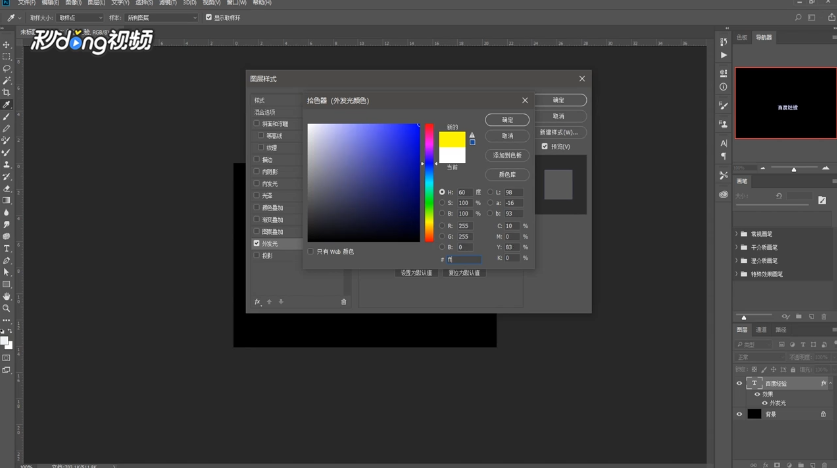
4、右击“文字图层”,点击“混合”选项,勾选“颜色叠加”,将不透明度设置为百分之百,并调整“颜色”。

5、右击“文字图层”,点击“混合”选项,勾选“光泽”,将不透明度设置为百分之百,并调整混合模式“颜色”。

6、右击“文字图层”,点击“混合”选项,勾选“内发光”,将不透明度设置为百分易七淄苷之百,将图像大小设置为“8”,并调整内发光“颜色”。

7、复制文字图层,点击“滤镜”,选中“扭曲”中的“波纹”。
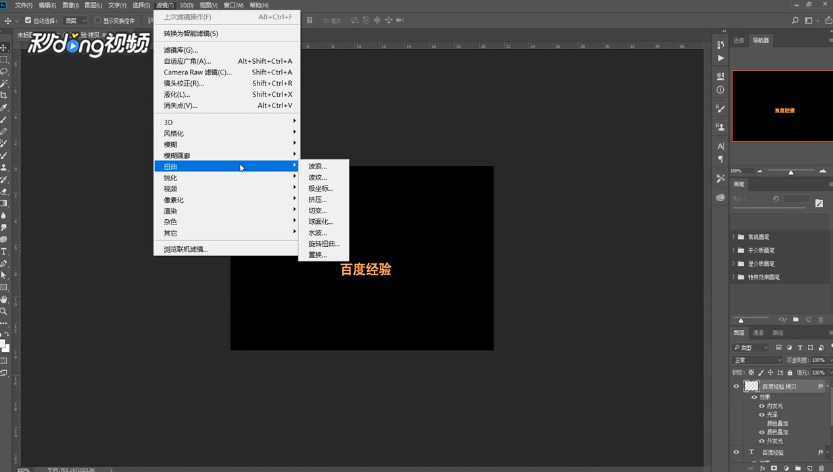
8、导入“火焰素材”,设置为“线性减淡”即可。
